DotDefender – Rimuovere un Blocco – Dotdefender Block Your Request
E’ possibile che dopo l’installazione di DotDefender, specialmente su server di Hosting Condiviso, alcuni siti web possano ricevere l’errore : DotDefender – Dotodefender Block Your Request.
Nella sua “prima fase”, DotDefender ha bisogno di un pò di messa a punto.
E’ consigliabile, in questi casi, effettuare dei “baypass” Cliente per Cliente e non “aprire” tutta la sicurezza del server o tutto il sito web, onde evitare che il filtraggio di questo Web Application Firewall non sia più “utile”. Nel messaggio di blocco è presente un ReferenceID che il cliente potrà riportare in un eventuale contatto all’assistenza tecnica.
Con questo ReferenceID si potrà sbloccare (o analizzare) la restrizione che è stata imposta al cliente.
Accedere all’interfaccia di amministrazione e utilizzare la funzione “CERCA” per il ReferenceID.
Questo ci permetterà di arrivare a un’analisi approfondita del blocco:
ATTENZIONE : prima di ricorrere alla funzione di SBLOCCO (per permettere lo script), è necessario ANALIZZARE questa pagina, per capire “COSA” sia stato effettivamente bloccato.
Se si ritiene che il blocco sia errato da parte di Dotdefender e/o che lo script sia VALIDO, si può procedere al suo sblocco.
Prendere NOTA del tipo di RULE CATEGORY riportata nella pagina di Analisi. Nel nostro esempio Windows Directory – Test Files.
Raggiungere la sezione di IMPOSTAZIONI di Dotdefender e il sito web relativo al problema:
Rimuovere la funzione “Use Default Security Profile” e impostare “Protection”. A fianco del sito web si vedrà comparire un menu a cascata.
Con questa modifica, il sito web viene “scollegato” dalle impostazioni principali di Dotdefender e avrà delle impostazioni proprie.
Espandere il MENU fino a ritrovare, dentro Patterns, la RULE CATEGORY di cui avevamo “preso nota” prima.
E’ conveniente utilizzare le BEST PRACTICES invece di creare “regole a mano” in quanto, in questa sezione, ci sono “regole” già pronte.
A seconda della RULE CATEGORY di cui necessitiamo, provvediamo a disabilitare la regola.
IMPORTANTE : Applichiamo le MODIFICHE con il TASTO di applicazione
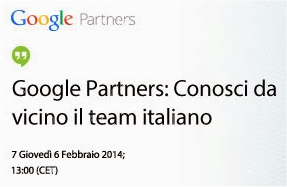
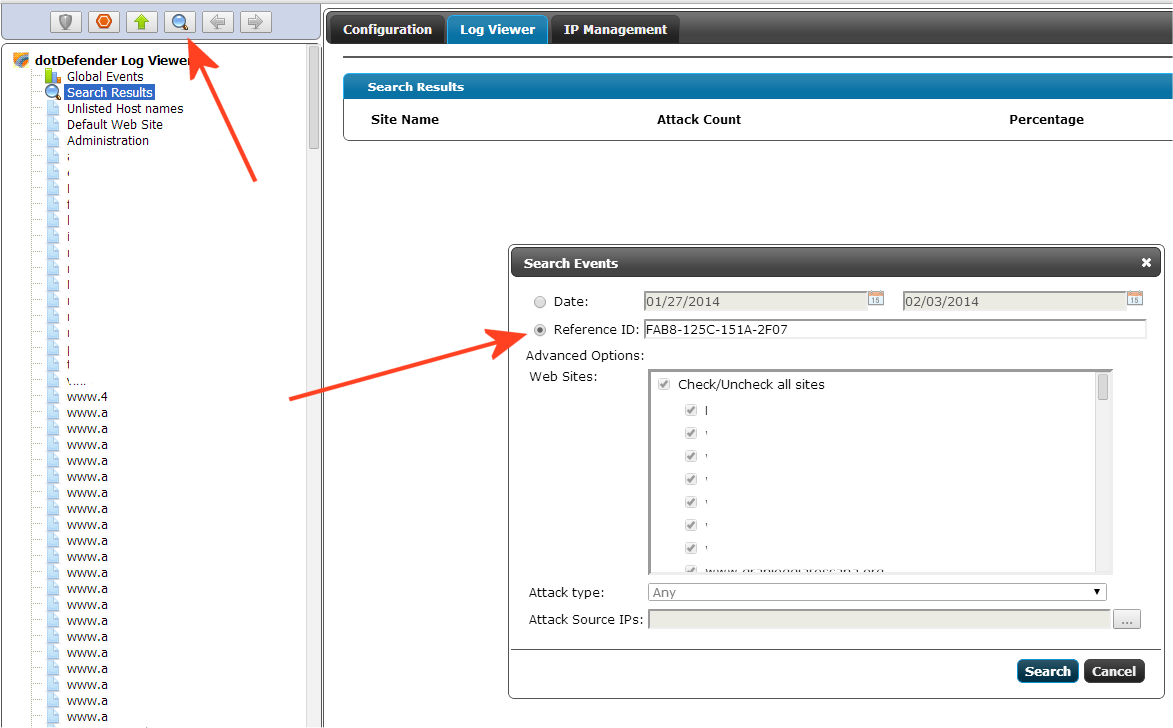

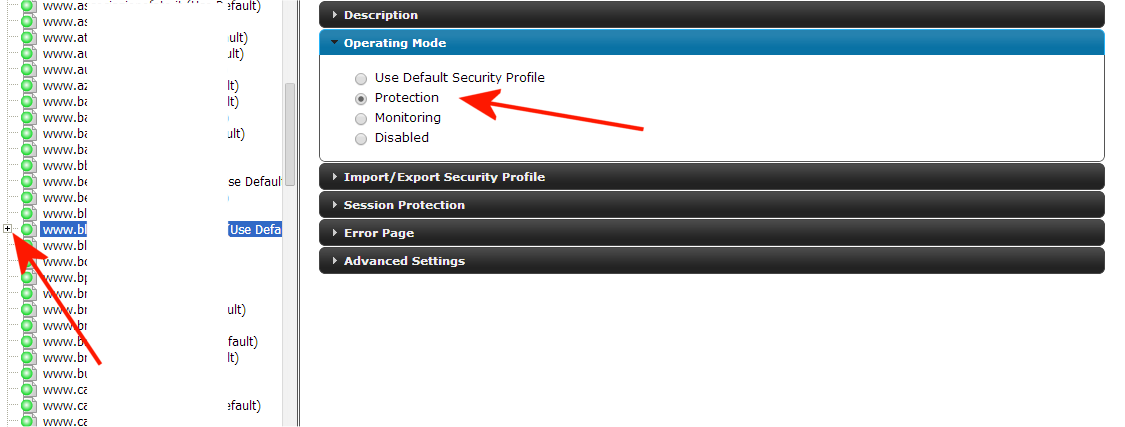
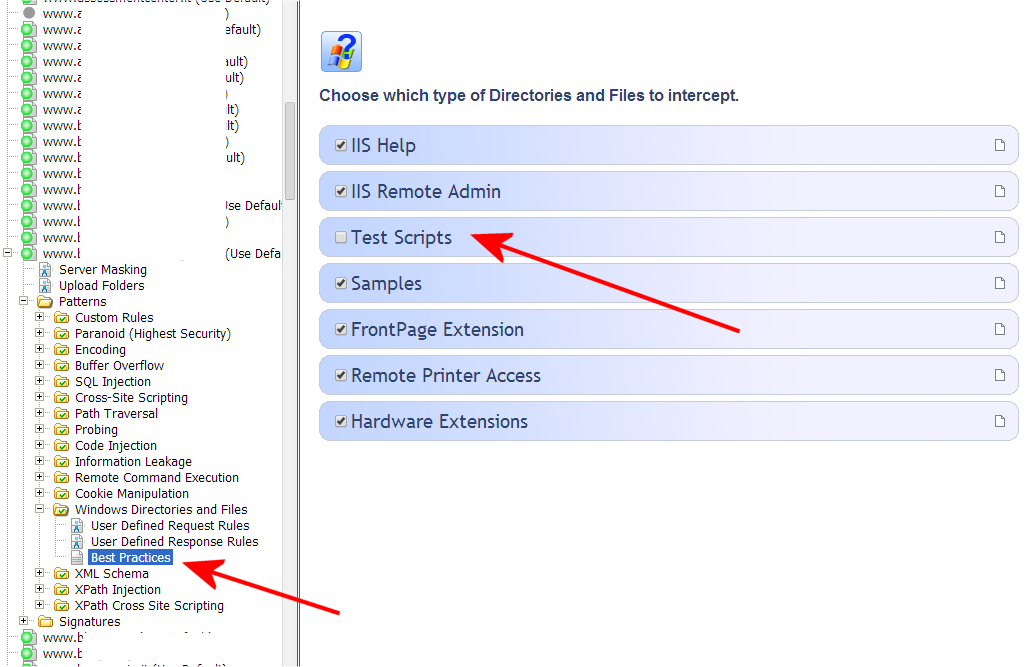











Connect
Connettiti con me su vari social media...